
የቪዲዮ ኮንፈረንስ እና ቪዲዮ ድርድር በመፍጠር በ Skype ፕሮግራም ዋና ዋና ባህሪያት መካከል አንዱ ነው. ሁሉ በተቻለ መጠን ትክክል ሆኖ ይከሰታል እንዲሁ ግን በአግባቡ በፕሮግራሙ ውስጥ ካሜራውን ማዋቀር ያስፈልግሃል. ዎቹ ካሜራ ማብራት, እና በስካይፕ ውስጥ ለመግባባት ቅንብር ማድረግ እንደሚችሉ ለማወቅ እንመልከት.
አማራጭ 1: Skype ውስጥ ካሜራ ማዋቀር
የ Skype የኮምፒውተር ፕሮግራም የ መስፈርቶች በታች ካሜራ ለማዋቀር መፍቀድ አንድ በተገቢው የመጡና ቅንብሮች አሉት.የካሜራ ግንኙነት
ጋር አንድ ላፕቶፕ ያላቸው እነዚያ ተጠቃሚዎች አንድ በተሰራው ካሜራ, የቪዲዮ መሣሪያ የማገናኘት ተግባር የሚያስቆጭ አይደለም. አንድ የገባው ካሜራ ጋር ምንም ፒሲ ያላቸው ተመሳሳይ ተጠቃሚዎች በማድረግ, ይህ መግዛት እና ኮምፒውተር ጋር መገናኘት አለብዎት. ካሜራ በምትመርጥበት ጊዜ አስፈላጊ ነው ለምን, ከሁሉ አስቀድሞ, መወሰን. ሁሉም በኋላ እንዲያውም ውስጥ ጥቅም ላይ አይውልም ያለውን ተግባር overpay ምንም ትርጉም ይሰጣል.
አንድ ፒሲ ጋር ካሜራው በማገናኘት ጊዜ ተሰኪ በጠበቀ ያለውን ማገናኛ በማስገባት መሆኑን እባክዎ ልብ ይበሉ. በጣም በአስፈላጊ ሁኔታ, የ አያያዦች ግራ አይደለም. ካሜራውን ከካሜራ ጋር የተያያዘው ከሆነ ሲገናኝ, ይጠቀሙበታል. ይህ ጋር, ሁሉንም አስፈላጊ ሾፌሮች ኮምፒውተር ጋር መቅረጫ ከፍተኛውን ተኳኋኝነት ዋስትና, ይህም ይጫናል.
Skype ውስጥ ቪዲዮ በማቀናበር ላይ
, በ Skype ፕሮግራም ውስጥ በቀጥታ ካሜራው ማዋቀር የዚህ መተግበሪያ የ «መሣሪያዎች» ክፍል በመክፈት, እና በ «ቅንብሮች ..." ንጥል ለመሄድ እንዲቻል.

ቀጥሎም, «የቪዲዮ ቅንብሮች" ንኡስ ክፍል ይሂዱ.

እኛ እርስዎ የካሜራ ቅንብር ማድረግ የምንችልበት አንድ መስኮት ያቀርባሉ. በመጀመሪያ ደረጃ, የካሜራ እኛ እንደሚያስፈልገን የተመረጡ እንደሆነ ያረጋግጡ. ሌላ ካሜራ ወደ ኮምፒውተር ጋር የተገናኘ, ወይም ቀደም ከእሱ ጋር የተገናኙ, እና ሌላ ቪዲዮ መሣሪያ Skype ላይ ውሏል ከሆነ ይህ በተለይ እውነት ነው. የቪዲዮ ካሜራ Skype እንደሚያይ መሆኑን ለማረጋገጥ, እኛ ጽሑፍ "ካሜራ ምረጥ" በኋላ መስኮት ፈጣን ክፍል ውስጥ ተመልክቷል የትኛው መሣሪያ ላይ እንመለከታለን. ሌላ ካሜራ አመልክተዋል ከሆነ, ከዚያ ስም ላይ ጠቅ ያድርጉ, እና ያስፈልጋል መሳሪያ ይምረጡ.

በተመረጠው መሳሪያ ቀጥተኛ ውቅር ለማድረግ እንዲቻል, የ "የድር ካሜራ ቅንብሮች" አዝራር ላይ ጠቅ ያድርጉ.
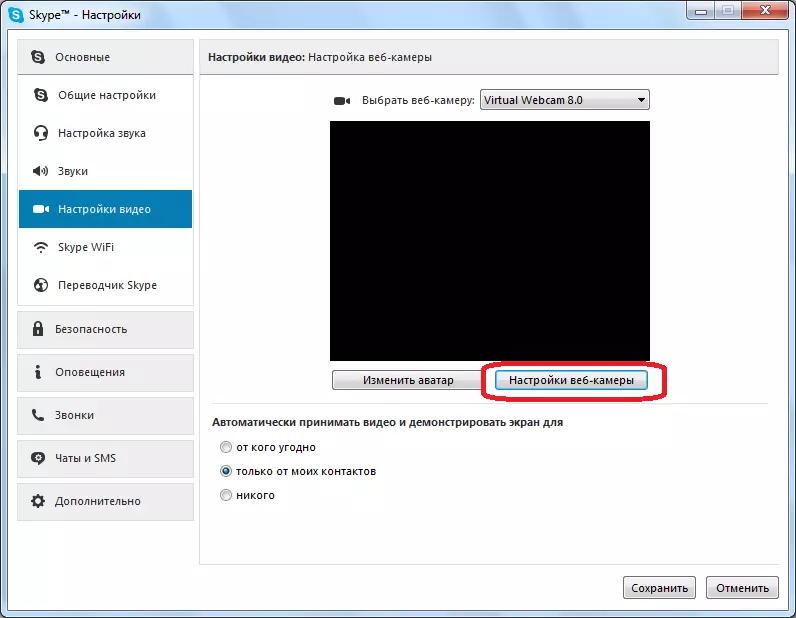
በሚከፈተው መስኮት ውስጥ, እናንተ ብርሃን, እንጥልጥሎች, እና ካሜራው የተተረጎመው ነው ምስል ቀለም ላይ በጥይት, ብሩህነት, ንፅፅር, ጥላ, ሙሌት, ግልጽነት, ወሰን, ነጭ ሚዛን ማስተካከል ይችላሉ. እነዚህን ማስተካከያዎች መካከል አብዛኞቹ በቀላሉ ቀኝ ወይም ወደ ግራ ወደ ተንሸራታች በመጎተት ናቸው. በመሆኑም, ተጠቃሚው ጣዕሙም የካሜራ የሚተላለፍ ምስል ማዋቀር ይችላሉ. እርግጥ ነው, አንዳንድ ካሜራዎች ላይ, ቅንብሮች በርካታ ከላይ የተገለጸው አይገኙም. ሁሉም ቅንብሮች ከመፈጸሙ በኋላ, የ "እሺ" አዝራር ላይ ጠቅ አይርሱ.

በማንኛውም ምክንያት ወደ ቅንብሮች ወደ እናንተ አልመጣም ከሆነ, ሁልጊዜ በቀላሉ "ነባሪ" አዝራር ላይ ጠቅ በማድረግ, የመጀመሪያው ዳግም ማስጀመር ይችላሉ.

ስለዚህ ቪዲዮ ቅንብሮች መስኮት ውስጥ ኃይል ባስገቡት ልኬቶች, የ "አስቀምጥ" አዝራር ላይ ጠቅ ማድረግ እንደሚያስፈልገን.

ከዚህ ማየት እንደምትችለው, መጀመሪያ በጨረፍታ ይመስላል እንደ Skype ፕሮግራም ውስጥ ሥራ ወደ ካሜራ, በጣም አስቸጋሪ አይደለም ያዋቅሩ. እንደ እውነቱ ከሆነ, መላው ሂደት በሁለት ትልልቅ ቡድኖች ሊከፈል ይችላል: ኮምፒውተር ወደ ካሜራ በማገናኘት, እና በስካይፕ ውስጥ ካሜራው ማዋቀር.
አማራጭ 2: Skype አባሪ ውስጥ ካሜራ ማዋቀር
አይደለም ከረጅም ጊዜ በፊት, የ Microsoft በንቃት ማውረድ ወደ Windows 8 እና 10 ተጠቃሚዎች ለማውረድ የሚገኙ የስካይፕ ትግበራ ማስተዋወቅ ጀመረ. አጠቃቀም እና የስሜት መሣሪያዎች ላይ የተመቻቹ በማድረግ ይህ መተግበሪያ የተለመደው የስካይፕ ስሪት የተለየ ነው. በተጨማሪም, የበለጠ minimalistic በይነገጽ እና ቤቱ ለማዋቀር በመፍቀድ ጨምሮ ቅንብሮች አንድ ትንሽ ወደ ስብስብ, አለ.ካሜራውን እና አፈጻጸም ፈተና ማንቃት
- በ Skype ማመልከቻ ሩጡ. ትግበራ ቅንብሮች ለመሄድ የማርሽ አዶ ላይ ከታች በስተግራ ጥግ ላይ ጠቅ ያድርጉ.
- አንድ መስኮት "ቪዲዮ" የማገጃ እኛን የሚያስፈልገው ይህም አናት ላይ, ማያ ገጹ ላይ ይታያል. የ "ቪዲዮ" ንጥል አጠገብ ያለውን ቁልቁል ተዘርጊ የምርጫ ዝርዝር መክፈት እና በፕሮግራሙ ላይ እወረውራለሁ ይህ ካሜራውን ይምረጡ. የሚገኝ ከዝርዝሩ ውስጥ ብቻ ነው, ስለዚህ በእኛ ሁኔታ, ላፕቶፕ, አንድ ብቻ ካሜራ የታጠቁ ነው.
- ማረጋገጥ Skype ውስጥ ምስል በትክክል ካሜራውን ማሳያዎች ዘንድ: የገቢር አቋም ወደ «ማጣሪያ ቪዲዮ" ንጥል አጠገብ ያለውን ተንሸራታች በታች ስላይድ. በዚሁ መስኮት ውስጥ, የእርስዎ ድር ካሜራ የተቀረጸ አንድ አነስተኛ ምስል ይታያል.
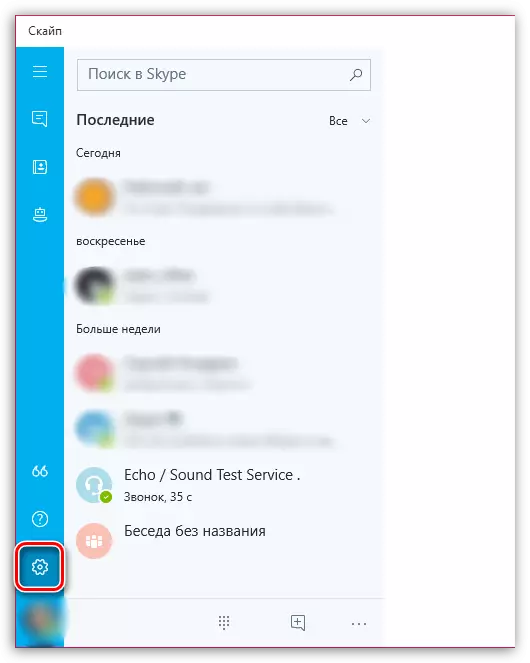


እንደ እውነቱ ከሆነ, እናንተ ይበልጥ ስውር ምስል ውቅረት ያስፈልጋቸዋል ለ Windows የተለመደው የስካይፕ ፕሮግራም ምርጫ መስጠት ከሆነ, ስለዚህ, በስካይፕ ማመልከቻ ውስጥ ካሜራውን ማዋቀር ምንም ሌሎች ባህሪያት አሉ.
